让Win10系统使用PrintScreen截图时发出声音的方法
时间:2017-04-06 来源:互联网 浏览量:
在win10系统中,我们可以使用键盘上的PrintScreen健或Alt + PrintScreen组合键进行屏幕截图,其中前者为截取整个屏幕,后者为截取当前活动窗口,不过这两个截图方式都没有声音反馈,导致有没有截图成功也不知道,那么如何让截图后发出声音呢?下面系统粉小编就分享下添加截图音效的方法。
设置步骤;
1、首先打开注册表编辑器regedit ;
设置步骤;
1、首先打开注册表编辑器regedit ;
2、定位到:HKEY_CURRENT_USER\AppEvents\Schemes\Apps\.Default
3、然后右键点击.Default项下新建一个项命名为“SnapShot”如下图;
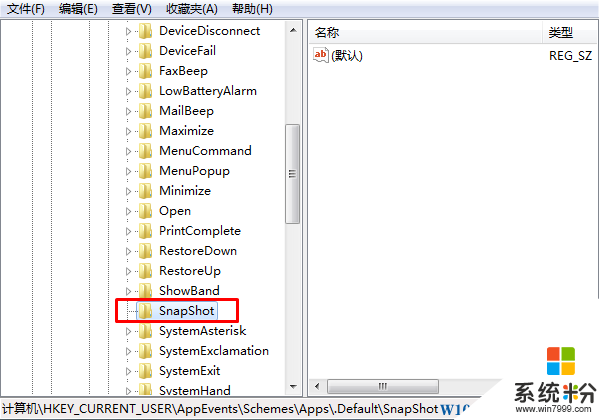
3、然后关闭注册表,按Win+R打开运行,输入下面的字符回车打开声音设置窗口(Win10 www.win7999.com):
rundll32.exe shell32.dll,Control_RunDLL mmsys.cpl ,2
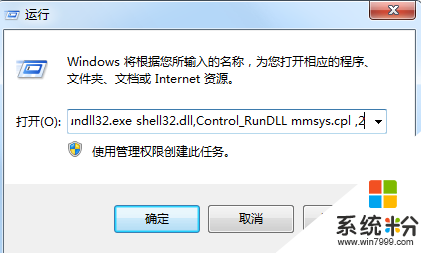
4、在打开的窗口中你会看到名为SnapShot的“程序事件”项目,选中该项,点击底部的“浏览”,选择一个你想用的声音文件 .wav 后缀(可以从系统中找一个也可以去下载一个你喜欢的音效),设置好了确定!
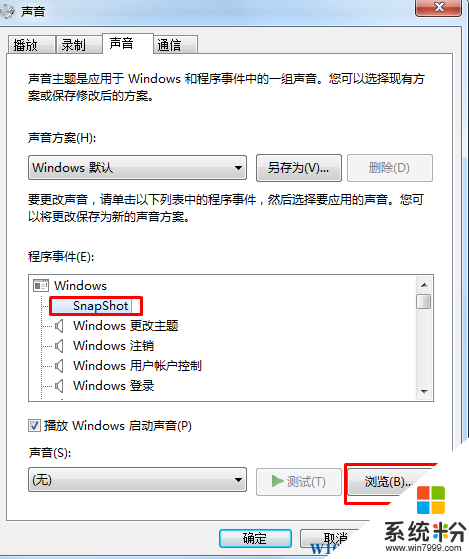
之后按PrintScreen健或Alt + PrintScreen组合键测试一下,看是否出现了拍照的提示声音?为避免声音文件被误删,建议你将.wav文件保存到C:\Windows\Media目录目录下。
OK这样设置后,你再按下PrintScreen健或Alt + PrintScreen组合键就出现你设置的声效了!当然如果你不想有声音了,可以在声音设置中将snapshot设置为无声,或是到注册表中删除snapshot项!该方法通用win7/win8/win10系统。
我要分享:
相关教程
- ·w10耳机和音响同时响 win10如何使音响和耳机同时发声
- ·Win10系统按下截图键PrtScn时弹出OneDrive怎么办?
- ·w10系统qq怎么截图 如何用win10的系统来qq截图
- ·win10 按printscreen 黑屏该怎么办?Win10取消截屏时屏幕变暗的方法!
- ·win10系统出现娃娃音怎么办?win10声音设置方法
- ·截不了图的软件怎么截图 Win10自带截图工具无法使用怎么办
- ·桌面文件放在d盘 Win10系统电脑怎么将所有桌面文件都保存到D盘
- ·管理员账户怎么登陆 Win10系统如何登录管理员账户
- ·电脑盖上后黑屏不能唤醒怎么办 win10黑屏睡眠后无法唤醒怎么办
- ·电脑上如何查看显卡配置 win10怎么查看电脑显卡配置
win10系统教程推荐
- 1 电脑快捷搜索键是哪个 win10搜索功能的快捷键是什么
- 2 win10系统老是卡死 win10电脑突然卡死怎么办
- 3 w10怎么进入bios界面快捷键 开机按什么键可以进入win10的bios
- 4电脑桌面图标变大怎么恢复正常 WIN10桌面图标突然变大了怎么办
- 5电脑简繁体转换快捷键 Win10自带输入法简繁体切换快捷键修改方法
- 6电脑怎么修复dns Win10 DNS设置异常怎么修复
- 7windows10激活wifi Win10如何连接wifi上网
- 8windows10儿童模式 Win10电脑的儿童模式设置步骤
- 9电脑定时开关机在哪里取消 win10怎么取消定时关机
- 10可以放在电脑桌面的备忘录 win10如何在桌面上放置备忘录
win10系统热门教程
- 1 Win10 14965创新者预览版更新内容与已知问题汇总
- 2 win10怎么禁止程序运行|win10禁止程序运行的方法
- 3 微软已经推送Win10 14342慢速版:修复大量Bug
- 4w10电脑桌面怎么设置成复古风|w10电脑桌面变成复古风的方法
- 5Win10有没有旗舰版?Windows10有没有旗舰版?
- 6w10系统无法运行批处理文件怎么办
- 7Win10任务栏标签自动合并该怎么取消?取消任务栏相同项目自动合并!
- 8window10电脑分屏快捷键 win10分屏快捷键使用方法
- 9win10多窗口同时显示 Windows 10如何分屏显示多个窗口
- 10Win10系统音量无法调节怎么解决 电脑win10音量无法调节解决方法有哪些
最新win10教程
- 1 桌面文件放在d盘 Win10系统电脑怎么将所有桌面文件都保存到D盘
- 2 管理员账户怎么登陆 Win10系统如何登录管理员账户
- 3 电脑盖上后黑屏不能唤醒怎么办 win10黑屏睡眠后无法唤醒怎么办
- 4电脑上如何查看显卡配置 win10怎么查看电脑显卡配置
- 5电脑的网络在哪里打开 Win10网络发现设置在哪里
- 6怎么卸载电脑上的五笔输入法 Win10怎么关闭五笔输入法
- 7苹果笔记本做了win10系统,怎样恢复原系统 苹果电脑装了windows系统怎么办
- 8电脑快捷搜索键是哪个 win10搜索功能的快捷键是什么
- 9win10 锁屏 壁纸 win10锁屏壁纸设置技巧
- 10win10系统老是卡死 win10电脑突然卡死怎么办
